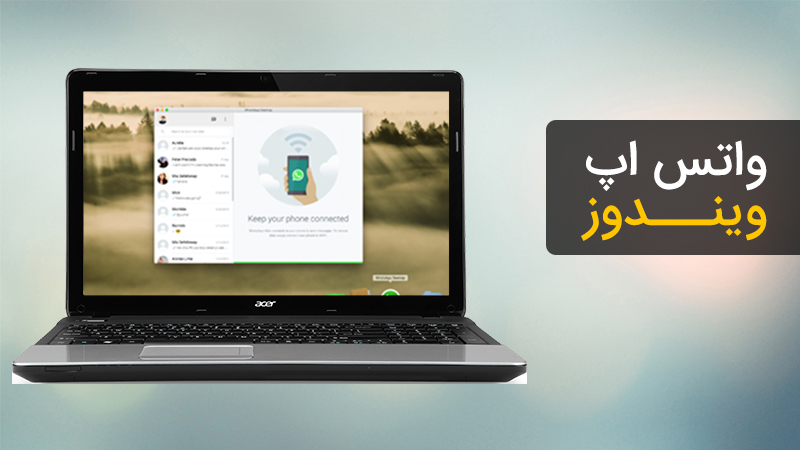واتس اپ یکی از محبوب ترین برنامه های پیام رسانی دنیا می باشد که تعداد بسیار زیادی کاربر فعال دارد و برخی منابع اعلام داشته اند که این مسنجر هم اکنون بیش از 1 میلیارد کاربر دارد. از آنجا که مسنجر واتس اپ بسیار پرطرفدار می باشد، طراحان این برنامه سعی کرده اند تا حد امکان آن را سازگار با انواع سیستم عامل ها، از قبیل ویندوز، اندروید، مک، ایفون و لینوکس طراحی کنند تا کاربران واتس اپ بتوانند در همه حال از امکانات این برنامه کاربردی بهره مند گردند. در این مطلب قصد داریم ضمن بررسی امکانات واتس اپ در نسخه دسکتاپ، لینک دانلود واتس اپ کامپیوتر را نیز برای علاقه مندان ارائه داده و همچنین چگونگی راه اندازی و استفاده از آن را نیز آموزش دهیم.
امکانات واتس اپ کامپیوتر
واتس اپ امکانات بسیاری را برای نسخه های موبایلی خود عرضه کرده است که آخرین مورد آن نیز که در آپدیت اخیر واتس اپ ارائه شده است، قابلیت ارسال لایو لوکیشن می باشد. البته به دلیل اینکه معمولا سیستم های دسکتاپ و ویندوزی، مجهز به جی پی اس نمی باشند، این قابلیت ها در نسخه های دسکتاپ ارائه نمی شوند. اما با این وجود امکانات بسیاری در این نسخه ها وجود دارد که با دانلود واتس اپ کامپیوتر می توانید از آن ها بهره مند گردید. برخی از امکانات عبارتند از:
- توانایی همگام سازی با اکانت واتس اپ موبایل
- بدون نیاز به ثبت نام و ساخت مجدد اکانت
- مصرف اینترنت پایین
- امکان ارسال پیام صوتی
- امکان ارسال فایل های با فرمت مختلف
- امکان چت گروهی و ساختن گروه
- محیط کاربری ساده و زیبا
واتس اپ یکی از محبوب ترین اپلیکیشن های پیام رسانی است که دارای امکانات فراوانی می باشد.
یکی از ویژگی های واتس اپ نسخه دسکتاپ، عدم نیاز به ساخت اکانت جداگانه و توانایی همگام سازی با اکانت نسخه موبایلی واتس اپ می باشد. در واقع برای اینکه بتوانید بعد از دانلود واتس اپ کامپیوتر ، از آن استفاده کنید، باید از قبل دارای اکانتی در نسخه موبایلی واتس اپ بوده باشید. این موضوع درست شبیه آنچه است که در نسخه ویندوز مسنجر ایمو نیز دیده ایم. با این حساب باید گفت که اگر خواهان استفاده از نسخه دسکتاپ واتس اپ می باشید، باید قبل از آن یک اکانت فعال، در نسخه موبایل واتس اپ داشته باشید.
آموزش نصب واتس اپ کامپیوتر
پس از دانلود واتس اپ کامپیوتر از طریق لینک های ارائه شده در انتهای مطلب، برنامه را از حالت فشرده خارج کرده و نصب نمایید. پس از اجرای برنامه، یک بارکد به شکل QR Code برای شما به نمایش درخواهد آمد.
در مرحله دوم، واتس اپ موبایل خود را اجرا کرده و در قسمت تنظیمات، گزینه Whatsapp Web را انتخاب نمایید. حال کافی است دوربین تلفن همراه خود را روبروی QR Code مربوطه قرار داده تا عملیات اسکن به اتمام برسد. پس از اتمام اسکن، واتس اپ نسخه ویندوز شما فعال شده و می توانید از این پس از این نسخه نیز برای امر پیام رسانی، استفاده ببرید.
البته اگر مایل به دانلود واتس اپ کامپیوتر نباشید و بخواهید فقط برای یک بار از واتس اپ در سیستم های کامپیوتری استفاده نمایید، پیشنهاد ما به شما استفاده از نسخه تحت وب اپلیکیشن می باشد که آدرس دسترسی به آن web.whatsapp.com می باشد و طریقه راه اندازی ان نیز دقیقا شبیه به راه اندازی واتس اپ کامپیوتر می باشد و از از روش ارائه شده در فوق، می توان آن را فعال نمود.
آموزش نصب و راه اندازی واتس اپ نسخه دسکتاپ
دانلود واتس اپ کامپیوتر
علاقه مندان به استفاده از نسخه ویندوزی مسنجر واتس اپ، می توانند از طریق لینک های زیر اقدام به دانلود واتس اپ کامپیوتر برای دو سیستم عامل ویندوز 32 بیتی و 64 بیتی نمایند. پس از دانلود واتس اپ کامپیوتر برای راه اندازی و استفاده از آن باید طبق دستورات بالا عمل نمود و مراحل گفته شده را طی نمایید تا بتوانید از امکانات این برنامه کاربردی، بهره مند گردید.
دانلود نسخه 32 بیتی واتس اپ کامپیوتر
دانلود نسخه 64 بیتی واتس اپ کامپیوتر